电脑连接喇叭后无声问题如何诊断?解决步骤是什么?
- 数码知识
- 2025-03-30
- 7
当我们遇到电脑连接喇叭后无声的问题时,不必惊慌。通常,这个问题可以通过一系列的诊断和解决步骤轻松解决。在本文中,我们将详细探讨如何系统地诊断和解决电脑连接喇叭无声的问题,确保你能够尽快恢复音响效果。
诊断电脑连接喇叭无声问题的步骤
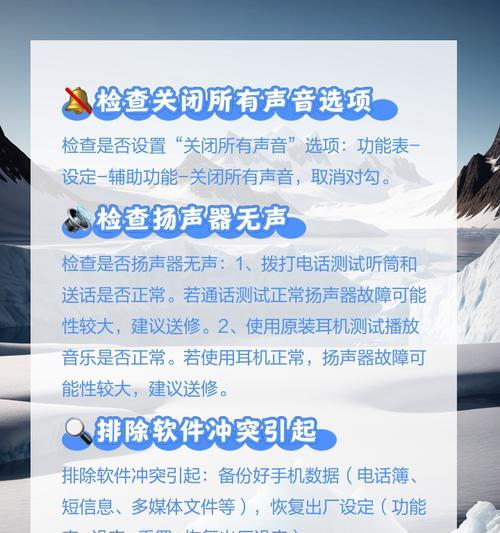
1.检查喇叭连接是否正确和稳固
在开始复杂的问题诊断前,请先检查喇叭与电脑之间的连接线是否正确且牢固。确认音频线(可能是3.5mm的音频线或USB线)已经正确地插入了电脑的音频输出端口以及喇叭的输入端口。重新插拔连接线,确保它们没有松动。
2.检查喇叭的电源供应和音量设置
确认喇叭已经开启并且电源接通。同时,检查喇叭的音量旋钮是否打开,并调整到适当水平。确保电脑的音量设置没有被意外调至最低或静音。
3.检查电脑的音频输出设置
在电脑端,打开音量控制面板,确认是否有喇叭图标和正确的音频输出设备被选中。如果发现有多个音频输出设备,尝试切换到你的喇叭设备进行测试。

4.测试其他音频设备
使用耳机或其他可信赖的音频设备接入电脑,检查电脑的音频输出是否正常。如果耳机可以正常工作,问题可能出在喇叭本身或其连接线上。
5.更新或重新安装音频驱动程序
如果前面的步骤都无法解决问题,可能是音频驱动程序出现了故障。可以尝试更新或重新安装音频驱动程序,操作步骤如下:
进入设备管理器,找到声音、视频和游戏控制器下的音频驱动。
右键点击音频驱动,选择“更新驱动软件”并按照提示操作。
如果更新无效,可以右键卸载该驱动,然后重启电脑,让系统自动重新安装驱动。
6.检查喇叭的兼容性和设置
确认喇叭是否与你的操作系统兼容。有时候,老版本的喇叭可能不支持最新的操作系统。如果喇叭有特定的设置模式或功能,请检查是否需要调整以适应你的电脑。
7.系统音频问题诊断
对于操作系统如Windows,通常有自带的音频问题诊断工具,可以利用这些工具来识别问题所在。在“控制面板”中寻找“疑难解答”选项,运行音频播放或录音相关的诊断程序。
8.联系喇叭的技术支持
如果所有步骤都未能解决问题,可能是喇叭本身存在硬件故障,这时你应该联系喇叭的制造商或销售商,获取技术支持或售后服务。

电脑连接喇叭无声问题解决后记
通过以上的步骤,你应该能够诊断并解决电脑连接喇叭无声的问题。每一步都是针对可能引起无声问题的原因进行的系统性排查,确保了问题诊断的全面性。如果故障依旧存在,请不要犹豫联系专业技术人员或制造商进行进一步的检查和维修。记住,定期维护和正确操作设备也是预防此类问题的关键。
解决电脑连接喇叭无声的问题后,享受美妙音乐的同时,也要注意电脑和喇叭的正确使用和维护,以避免未来再出现类似问题。通过这些实用的建议和指导,我们希望你能够更加自信地处理这些常见的音频问题。
版权声明:本文内容由互联网用户自发贡献,该文观点仅代表作者本人。本站仅提供信息存储空间服务,不拥有所有权,不承担相关法律责任。如发现本站有涉嫌抄袭侵权/违法违规的内容, 请发送邮件至 3561739510@qq.com 举报,一经查实,本站将立刻删除。